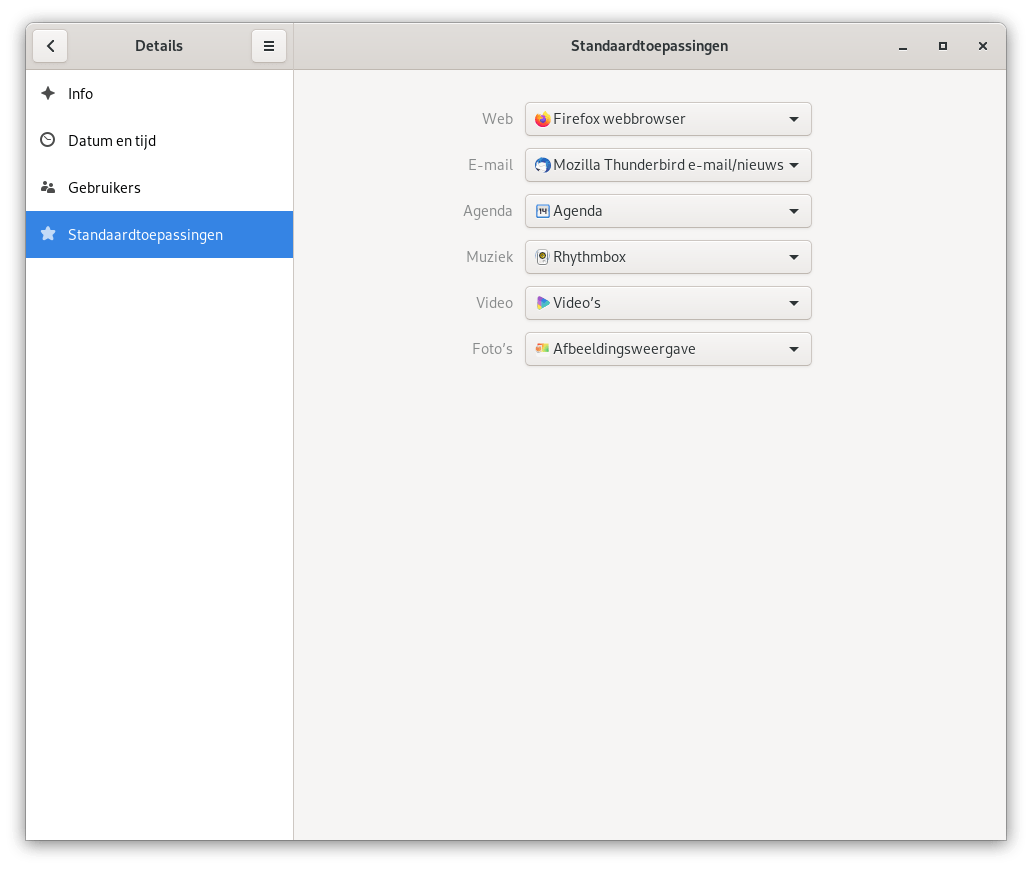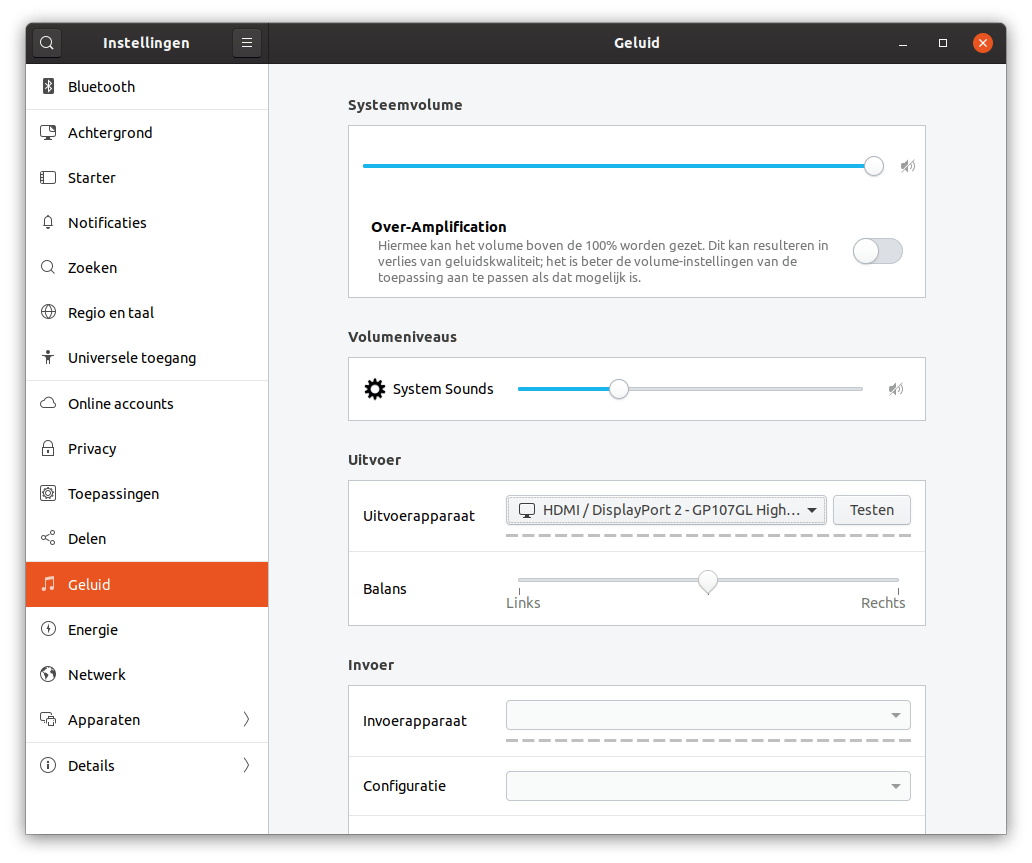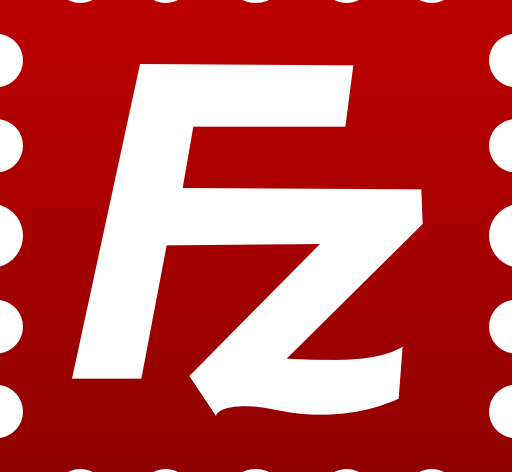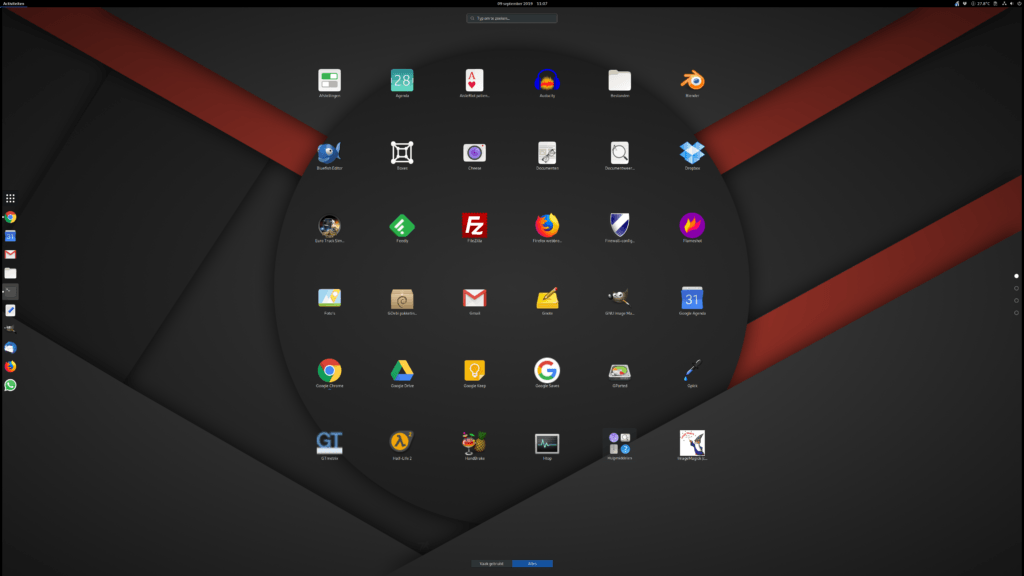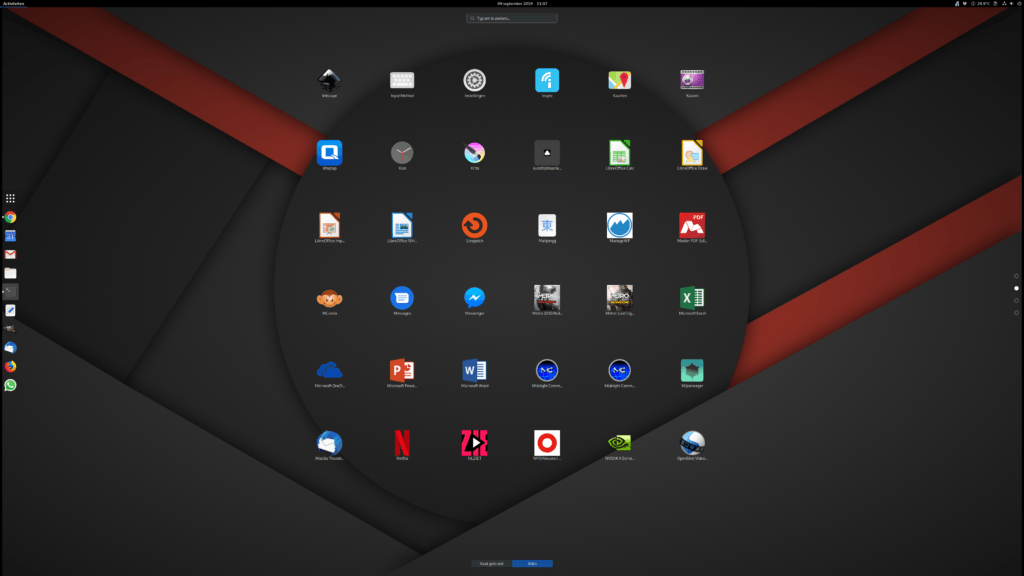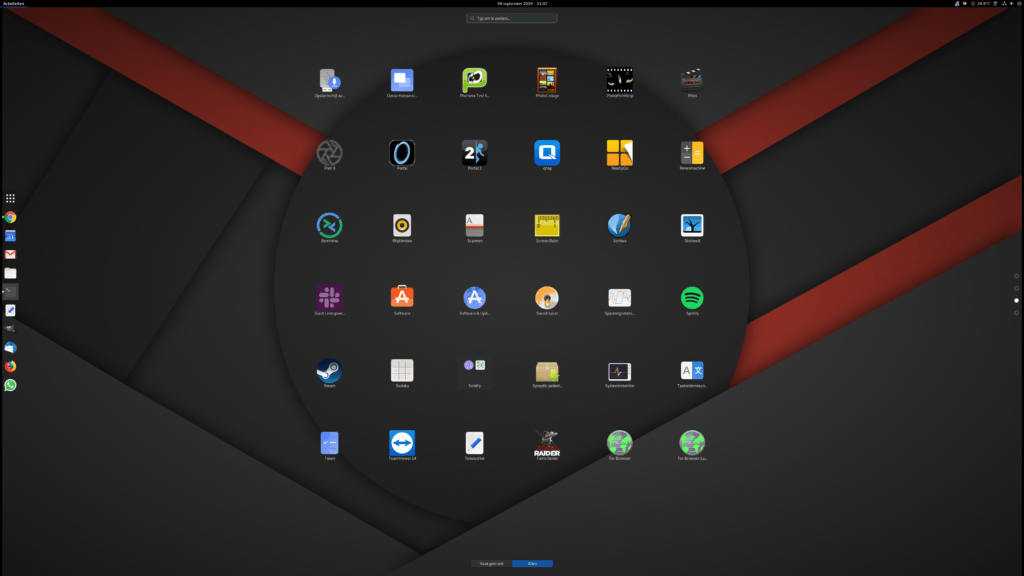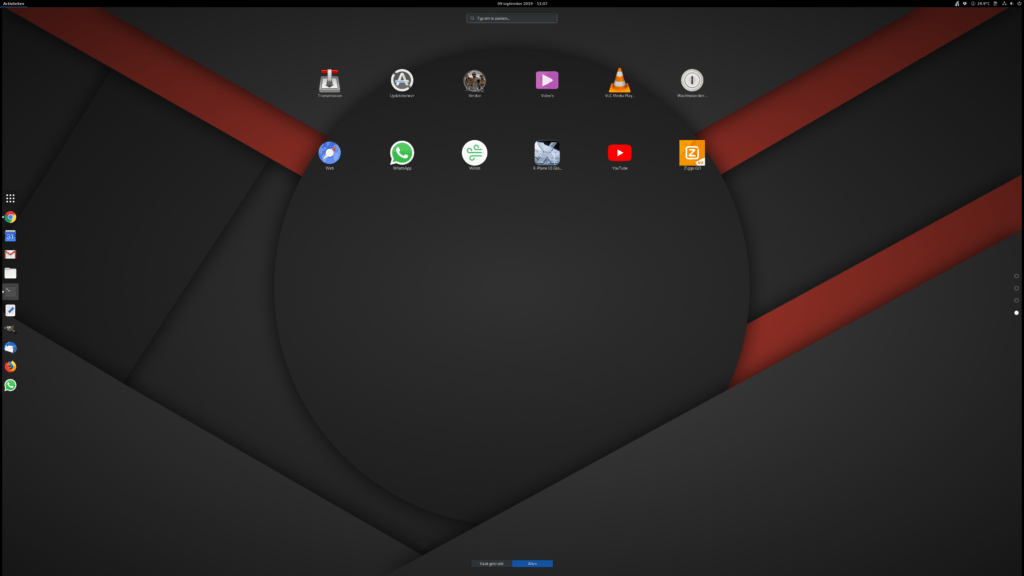Geen geluid? Het bleef inderdaad verrassend stil onder Ubuntu 19.10. Al snel bleek dat na elke inlog het zgn. Uitvoerapparaat stond gericht naar mijn HDMI / DislpayPort ipv naar de gewenste line out uitgang.
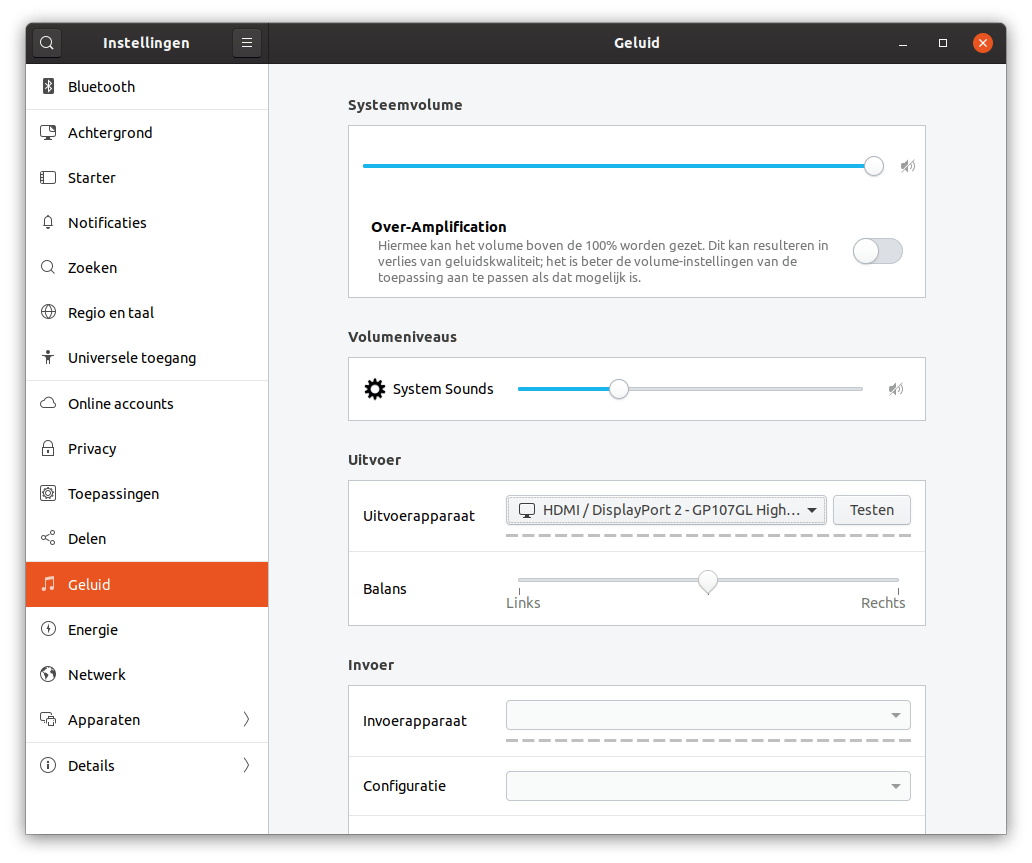
Natuurlijk is dat handmatig op te lossen, maar om dat nou elke keer na iedere inlog te blijven volhouden is gekkenwerk dus Ubuntu liet mij weer de mouwen oprollen.
FIX geluid
Bekijk eerst de output van het volgende commando:
pactl list short sources
Bestudeer die output en kies de gewenste output (sink) die je wil gebruiken. In mijn geval is dat dus:
alsa_output.pci-0000_00_1f.3.analog-surround-21.monitor
Gebruik de gewenste output als standaard uitvoer met
pactl set-default-sink ‘alsa_output.pci-0000_00_1f.3.analog-stereo’
Om dat ook na een herstart te laten werken werd e.e.a. vastgelegd in de default instellingen van Pulsaudio door:
sudo nano /etc/pulse/default.pa
waarbij helemaal onderaan bij “Make some devices default” het als volgt in te stellen:
Make some devices default
set-default-sink alsa_output.pci-0000_00_1f.3.analog-stereo
set-default-source alsa_output.pci-0000_00_1f.3.analog-stereo.monitor
Tot slot kwam dan deze aanpassing:
sudo nano /etc/pulse/default.pa
om in dat bestand de regel load-module module-switch-on-connect uit te zetten door er een hekje voor te plaatsen:
# load-module module-switch-on-connect
Even opnieuw opstarten en voila…geluid!
Bron: https://askubuntu.com/questions/1038490/how-do-you-set-a-default-audio-output-device-in-ubuntu-18-04